스마트 라벨링
스마트 라벨링은 AI 모델을 활용하여 사용자의 데이터를 라벨링하는 기능으로, 에이모의 AI 모델을 사용해 더욱 빠르고 효율적인 라벨링 작업을 진행할 수 있습니다.
스마트 라벨링 유형
에이모에서 제공하는 스마트 라벨링의 유형은 2가지입니다.
Preset AI
Preset AI는 에이모에서 자체 수집한 데이터를 바탕으로 학습시킨 라벨링 AI 모델입니다. 에이모 엔터프라이즈 서비스를 이용하는 사용자는 모두 Preset AI를 활용하여 자신의 데이터에 적용시킬 수 있습니다.
- 적용 대상 프로젝트 유형
- Single Image : Bounding box, Poly segmentation, Polygon
- Sequence Image : Bounding box
- 3D Point Cloud : 3D cuboid
Custom AI
Custom AI는 사용자가 프로젝트 내에서 학습된 라벨링 데이터를 기반으로 AI 모델을 자체적으로 학습시킨 AI 모델입니다. 사용자가 원하는 분야의 라벨링 데이터를 많이 쌓으며 학습이 거듭될수록 성능이 좋아질 수 있습니다.
Custom AI 학습은 오픈 베타 기간(2023년 1월~6월, 6개월간)에는 공개되지 않습니다. 이용을 원하신다면 에이모 비즈니스팀으로 문의주시기 바랍니다.
- 적용 대상 프로젝트 유형
- Single Image : Bounding box, Poly segmentation
- Sequence Image : Bounding box
스마트 라벨링 추론 방식
데이터셋에서 적용
Single Image, Sequence Image 프로젝트 유형에서 스마트 라벨링을 적용할 수 있습니다.
폴더 또는 파일(씬파일) 단위로 스마트 라벨링을 적용합니다.
적용하길 원하는 폴더 또는 파일(씬파일)을 선택한 후 데이터셋 상단의 '스마트라벨링' 버튼을 선택합니다.
스튜디오에서 적용
3D Point Cloud 프로젝트 유형에서 스마트 라벨링을 적용할 수 있습니다.
프레임 단위로 스마트 라벨링을 적용합니다.
적용하길 원하는 프레임 화면에서 좌측 툴바의 '스마트 라벨링' 버튼을 선택합니다.
스마트 라벨링 추론 적용 과정
데이터셋을 통해 스마트 라벨링 추론을 적용하는 과정은 크게 4단계로 진행됩니다.
- 데이터셋 내 적용 대상 선택
- 스마트 라벨링 추론 설정
- 스마트 라벨링 미리보기
- 스마트 라벨링 적용 결과
1.데이터셋 내 적용 대상 선택
데이터셋의 목록 중 스마트 라벨링을 적용할 대상(폴더 또는 파일(씬파일))을 선택합니다.
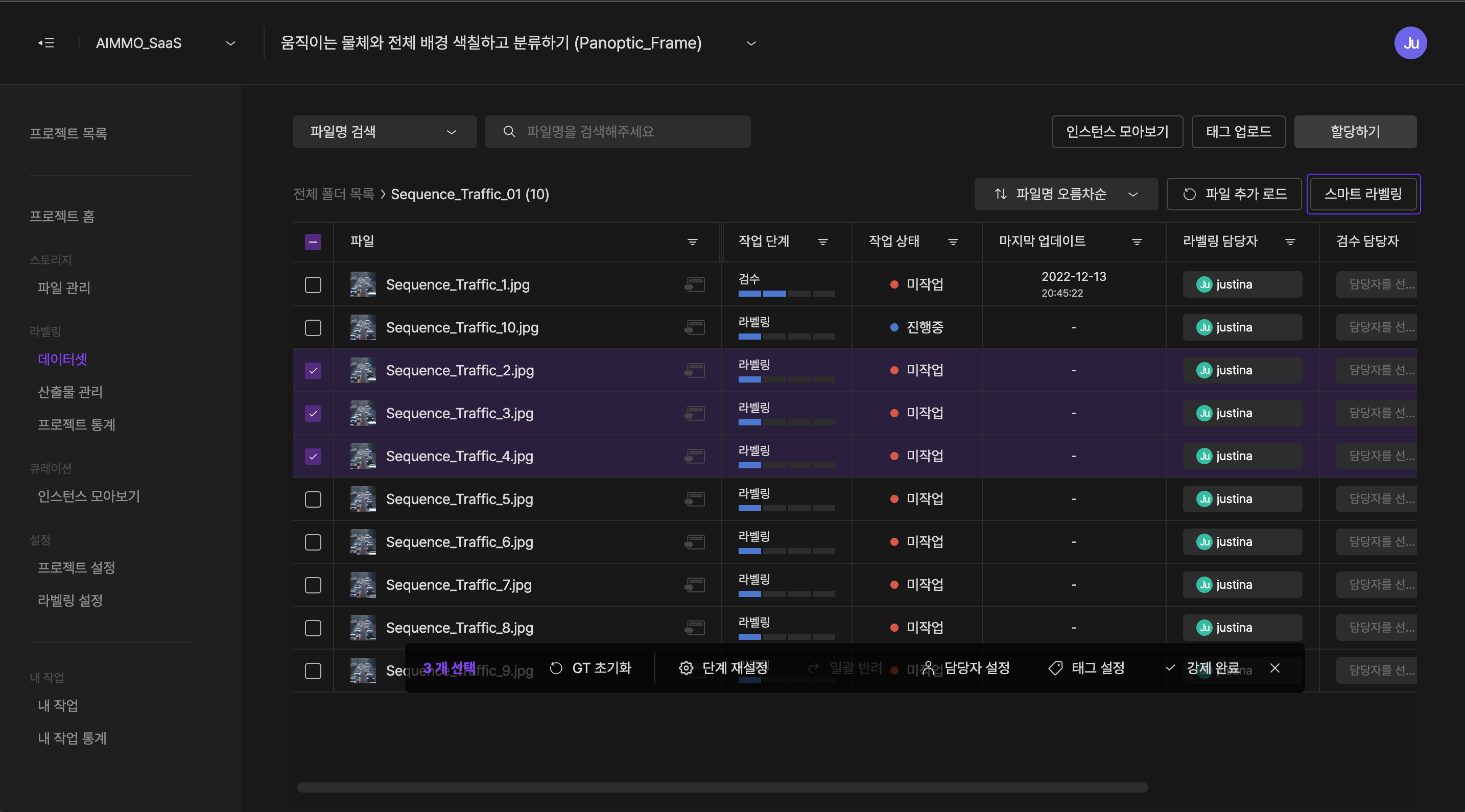
- 폴더를 선택하는 경우 해당 폴더 하위의 파일을 모두 적용 대상으로 진행됩니다.
- 대상 선택 후 데이터셋의 상단 '스마트 라벨링' 버튼을 선택하여 스마트 라벨링 추론 설정 과정으로 이동합니다.
베타테스트 기간 동안 워크스페이스 당 파일 100개에 대한 추론을 무료로 제공합니다. 추가로 이용을 원하신다면 에이모 비즈니스으로 문의해주세요.
2. 스마트 라벨링 추론 설정
스마트 라벨링에 필요한 설정을 할 수 있습니다.
1)AI 모델 선정
2)AI 모델 제공 클래스와 프로젝트의 클래스 매칭
3)기타 설정
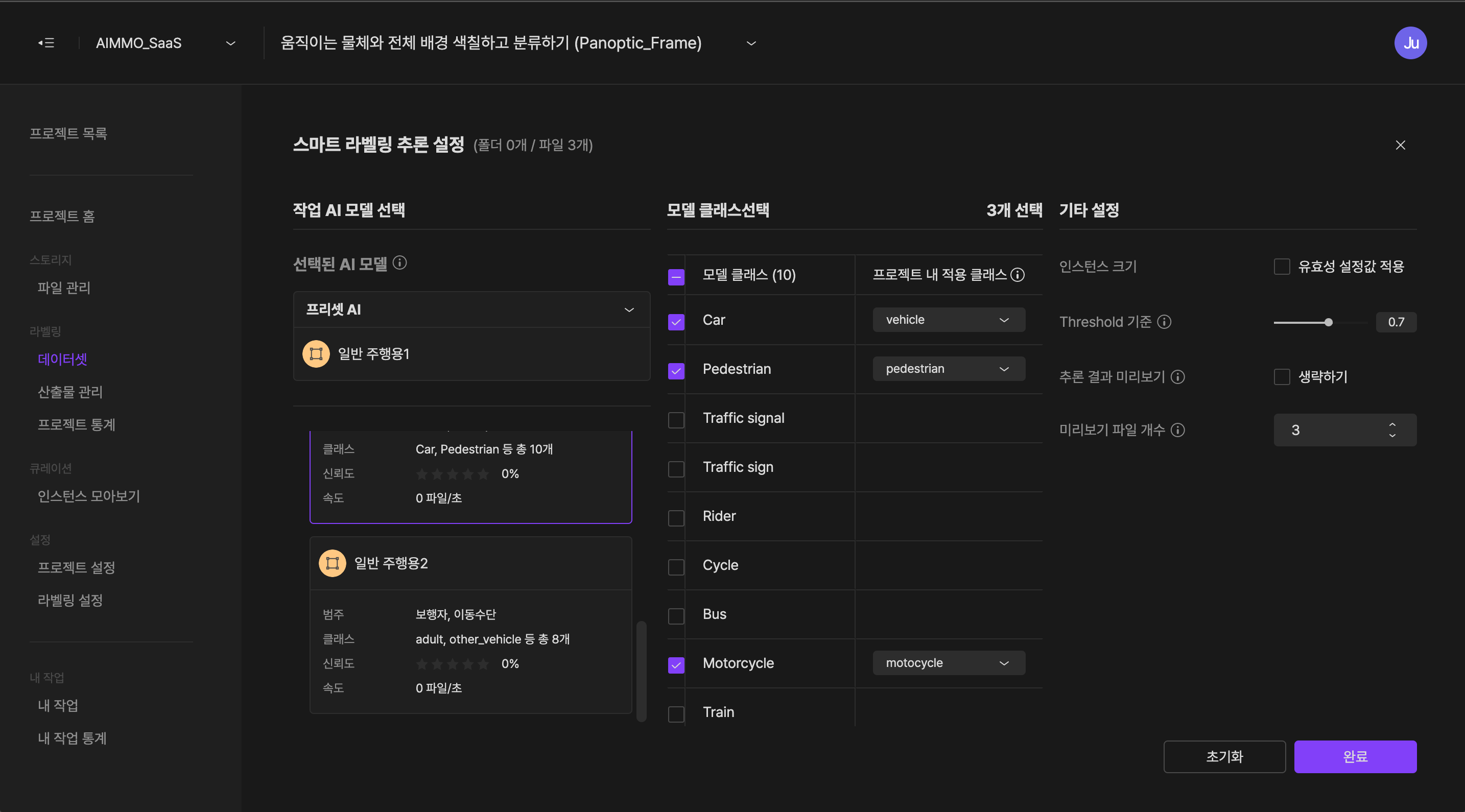
1. AI 모델 선정
프로젝트에서 설정한 프로젝트 유형 및 작업 유형에 따라서 선택할 수 있는 AI 모델의 종류가 달라집니다.
- Custom AI는 프로젝트 또는 워크스페이스 내 생성된 Custom AI가 있는 경우에만 선택할 수 있습니다.
Single Image
- Preset AI
- Bounding box : 일반 주행용1, 일반 주행용2, 일반 주행용3, 일반 사물용1, 일반 사물용2, 비식별화용
- Poly segmentation : Semantic segmentation, Instance segmentation
- Polygon : OCR, OCR(러시아어), OCR(일본어)
- Custom AI
- Bounding box
- Poly segmentation: Semantic segmentation, Instance segmentation
Sequence Image
- Preset AI
- Bounding box : 일반 주행용
- Custom AI
- Bounding box
2. AI 모델 제공 클래스와 프로젝트의 클래스 매칭
AI 모델 별로 제공하는 클래스가 달라집니다. 프로젝트에서 설정한 클래스와 적합한 모델을 선정하고 필요한 항목들을 매칭할 수 있습니다.
3. 기타 설정
스마트 라벨링에 필요한 기타 설정값을 적용할 수 있습니다.
작업유형과 모델에 따라 설정할 수 있는 설정값이 달라질 수 있습니다.
유효성 설정값 적용 유무
라벨링 설정에서 유효성 설정을 추가한 경우 해당 항목을 적용하여 적합하지 않은 인스턴스를 제외하고 확인할 수 있습니다.
Threshold 기준
모델이 추론한 결과의 인스턴스 감지 신뢰도 기준값을 설정합니다. Threshold 값을 높게 설정할 수록 신뢰도가 높은 인스턴스만 추론되게 됩니다.
Point density 기준
poly segmentation 유형의 인스턴스 생성 시 점의 밀도(수)의 기준값을 설정합니다.
추론 결과 미리보기
스마트 라벨링을 적용하기 전 설정한 설정값에 따라 도출된 결과값을 미리보는 단계를 추가할 수 있습니다.
미리보기 파일 개수
(Single Image 유형)추론 미리보기에서 확인할 파일 개수를 설정할 수 있습니다. 최대 100개의 파일까지 설정할 수 있습니다.
미리보기 씬파일 개수
(Sequence Image 유형)추론 미리보기에서 확인할 씬파일 개수를 설정할 수 있습니다. 최대 10개의 씬파일까지 설정할 수 있습니다.
미리보기 프레임 개수
(Sequence Image 유형)추론 미리보기에서 확인할 씬파일 내 프레임 개수를 설정할 수 있습니다. 씬파일 당 최대 100개의 프레임까지 설정할 수 있습니다.
3. 스마트 라벨링 미리보기
미리보기 단계는 스마트 라벨링 설정 값에 따라 도출된 인스턴스를 미리 확인할 수 있습니다.
미리보기 후 추론시작 버튼을 선택하여 선택한 모든 파일에 추론을 적용할 수 있습니다.
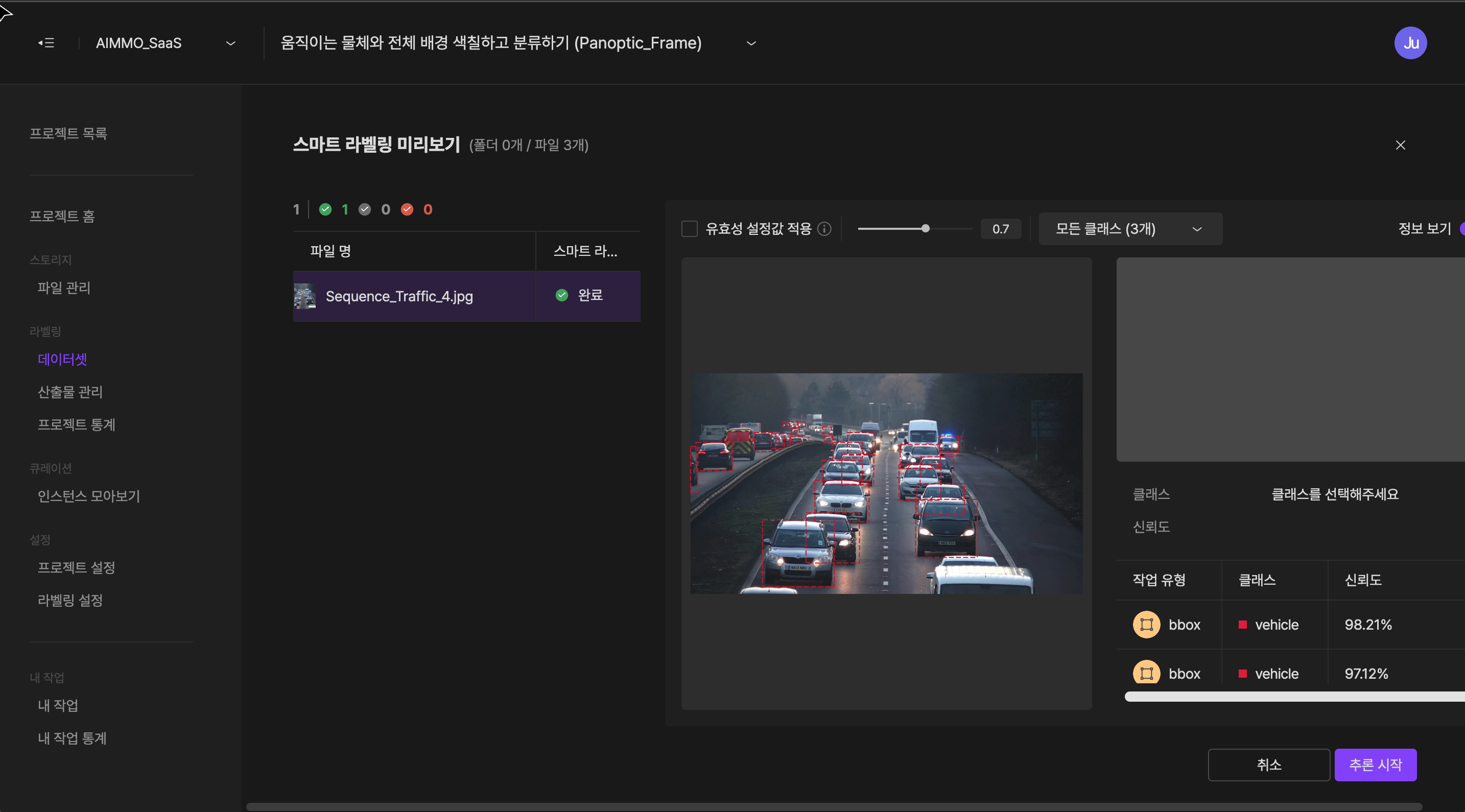
미리보기 파일 내역
미리보기가 적용된 파일 내역과 적용 결과 상태가 아이콘으로 표시됩니다.
- 완료(Green) : 해당 파일의 스마트 라벨링 결과가 성공적으로 적용되었습니다.
- 오류(Red) : 해당 파일의 스마트 라벨링 적용 중 오류가 발생했을 때 나타납니다.
- 추론 대상 없음(Gray) : 해당 파일의 스마트 라벨링을 적용했으나 추론 대상이 없습니다.
- 복합(Purple) : 해당 씬파일의 스마트 라벨링 적용 결과가 완료 프레임과 추론 대상 없음 프레임으로 구성되어 있습니다. 씬파일 대상으로만 표시됩니다.
미리보기 창 및 인스턴스 내역
미리보기 파일의 이미지와 스마트 라벨링으로 추론된 인스턴스를 확인할 수 있습니다.
인스턴스 내역 또는 썸네일을 선택하면 해당 인스턴스의 썸네일, 클래스, 신뢰도 정보를 확인할 수 있습니다.
추론 설정
미리보기 화면을 직접 확인하면서 추론 설정을 조정할 수 있습니다.
- 유효성 설정값 적용 유무 : 라벨링 설정에서 유효성 설정을 추가한 경우 해당 항목을 적용하여 적합하지 않은 인스턴스를 제외하고 확인할 수 있습니다.
- Threshold 기준 : 모델이 추론한 결과의 인스턴스 감지 신뢰도 기준값을 설정합니다. Threshold 값을 높게 설정할 수록 신뢰도가 높은 인스턴스만 추론되게 됩니다.
- Point density 기준 : poly segmentation 유형의 인스턴스 생성 시 점의 밀도(수)의 기준값을 설정합니다.
- 클래스 필터 : 추론 적용 클래스를 필터링하여 확인할 수 있습니다.
4.스마트 라벨링 적용 결과
스마트 라벨링 적용 결과를 데이터셋에서 확인합니다.
추론 결과는 크게 4가지 상태로 나뉩니다.
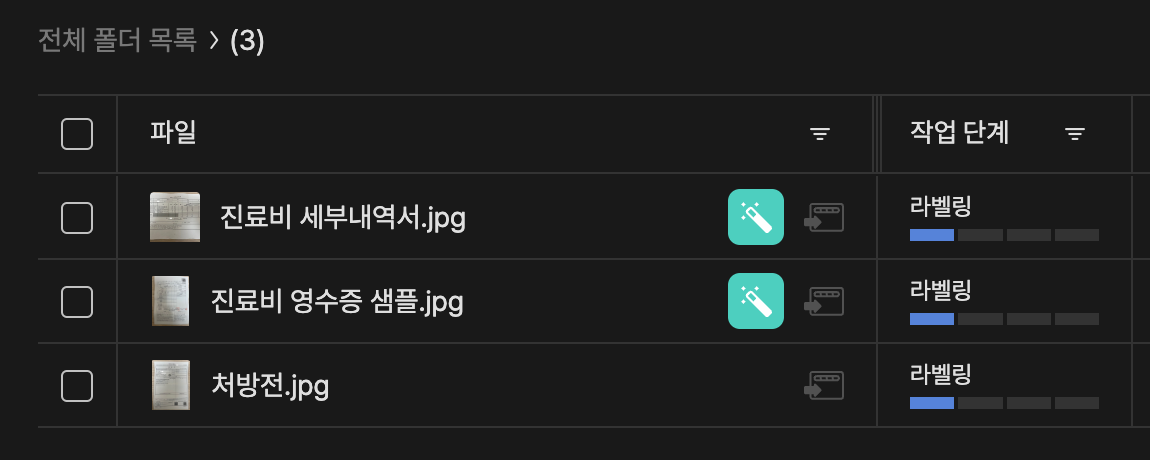
파일 목록
- 완료(Green) : 해당 파일의 스마트 라벨링 결과가 성공적으로 적용되었습니다.
- 오류(Red) : 해당 파일의 스마트 라벨링 적용 중 오류가 발생할 때 나타납니다.
- 추론 대상 없음(Gray) : 해당 파일의 스마트 라벨링을 적용했으나 추론 대상이 없습니다.
- 복합(Purple) : 해당 씬파일의 스마트 라벨링 적용 결과가 완료 프레임과 추론 대상 없음 프레임으로 구성되어 있습니다. 씬파일 대상으로만 표시됩니다.
폴더 목록
- 완료(Green) : 폴더 내 모든 파일의 스마트 라벨링 결과가 성공적으로 적용되었습니다.
- 오류(Red) : 폴더 내 모든 파일에 스마트 라벨링 적용 중 오류가 발생할 때 나타납니다.
- 추론 대상 없음(Gray) : 폴더 내 모든 파일에 스마트 라벨링을 적용했으나 추론 대상이 없습니다.
- 복합(Purple) : 폴더 내 모든 파일이 '완료, 오류, 추론 대상 없음' 상태 중 2개 이상으로 구성되어 있습니다. (현재 Sequence Image 유형에서만 표시됩니다.)
다른 질문이 있으신가요? [email protected]로 문의주세요.
Updated 7 months ago